Ang panumduman sa tawo halayo sa hingpit ug busa usa ka kahimtang posible kung ang usa ka tiggamit nakalimot sa password alang sa pag-access sa iyang account sa Odnoklassniki social network. Unsa man ang mahimo sa ingon nga makasuko nga dili pagsinabtanay? Ang nag-unang butang mao ang magpabilin nga kalmado ug dili mahadlok.
Gitan-aw namon ang imong password sa Odnoklassniki
Kung imong gitipig ang imong password bisan sa makausa sa pagsulod sa imong Odnoklassniki account, mahimo nimong sulayan ang pagpangita ug makita ang pulong nga code sa browser nga imong gigamit. Dili lisud ang paghimo niini ug bisan ang usa ka bag-ong gumagamit makalahutay niini.
Paagi 1: Nakatipig mga password sa browser
Pinaagi sa default, ang bisan unsang browser alang sa kasayon sa gumagamit nagatipig sa tanan nga mga password nga gigamit nimo sa lainlaing mga site. Ug kung wala ka magbag-o sa mga setting sa Internet browser, nan ang nakalimtan nga pulong nga code mahimong matan-aw sa naluwas nga mga password sa panid sa browser. Atong tan-awon kung giunsa nimo kini buhaton gamit ang panig-ingnan sa Google Chrome.
- Ablihi ang browser, sa kanang tuo nga kilid nga pag-klik sa buton nga adunay tulo nga mga tulbok nga gitawag, nga gitawag "Pag-configure ug pagdumala sa Google Chrome".
- Sa menu nga makita, pilia "Mga setting".
- Sa panid sa mga setting sa browser, nakaabut kami sa linya "Dugang", nga gi-klik namon gamit ang left mouse button.
- Dugang pa sa seksyon "Mga password ug porma" gipili namon ang kolum "Mga Setting sa Password".
- Ang tanan nga mga password nga gigamit nimo sa lainlaing mga site gitipigan dinhi. Atong tan-awon taliwala kanila alang sa pulong nga code alang sa account sa Odnoklassniki. Nahibal-an namon ang gitinguha nga linya, nakita namon ang among pag-login sa Odnoklassniki, apan imbis ang password, sa pila ka hinungdan, usa ka asterisk. Unsa ang buhaton
- Pag-klik sa icon nga giporma sa mata "Ipakita ang password".
- Nahuman! Ang buluhaton mao ang pagtan-aw sa imong codeword alang sa Odnoklassniki nga nakumpleto.







Tan-awa usab: Giunsa pagtan-aw ang mga naka-save nga password sa Mozilla Firefox, Yandex.Browser, Opera
Paagi 2: Panukiduki sa Elementa
Adunay laing pamaagi. Kung ang mga misteryosong tuldok nga gipakita sa natad sa password sa Odnoklassniki pagsugod nga panid, mahimo nimong magamit ang browser console aron mahibal-an kung unsang mga letra ug numero ang gitago sa luyo nila.
- Gibuksan namon ang website sa odnoklassniki.ru, nakita namon ang among username ug nakalimtan ang password sa porma sa mga tuldok. Giunsa nimo kini makita?
- Pag-klik sa tuo sa natad sa password ug pilia ang butang sa drop-down menu Susihon ang Elemento. Mahimo nimong gamiton ang usa ka shortcut sa keyboard Ctrl + Shift + I.
- Ang usa ka console makita sa tuo nga bahin sa screen, diin interesado kami sa bloke nga adunay pulong nga "password".
- Pag-klik sa tuo sa napili nga bloke ug sa menu nga makita, pag-klik sa linya "I-edit ang hiyas".
- Giwason namon ang pulong nga "password" ug imbes isulat: "teksto". Pag-klik sa yawe Pagsulod.
- Karon pun-i ang console ug basaha ang imong password sa angay nga uma. Nahuman na ang tanan!

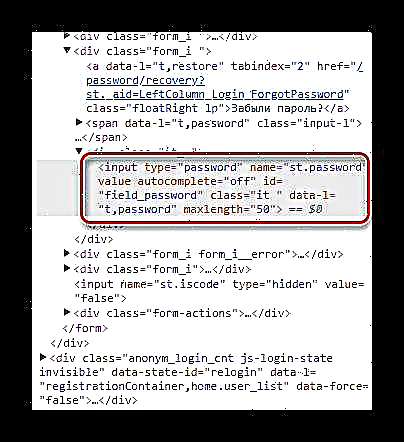
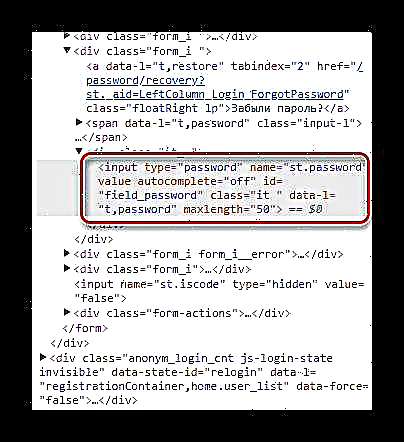



Naghiusa kami nagtan-aw sa duha ka mga pamaagi nga pamaagi aron mahibal-an ang imong password sa Odnoklassniki. Pagbantay sa paggamit sa dubious nga mga gamit nga gi-apod-apod sa Internet. Uban kanila, mahimo nimo mawad-an ang imong account ug mahugawan ang imong computer nga dunay makadaot nga code. Sa grabe nga mga kaso, ang usa ka nakalimtan nga password kanunay nga ipahiuli pinaagi sa usa ka espesyal nga himan sa Odnoklassniki nga kapanguhaan. Alang sa detalyado nga mga panudlo kung giunsa kini buhaton, basaha ang laing artikulo sa among website.
Magbasa pa: Pag-uli sa password sa Odnoklassniki











